Sa aking unang post dalhin ko sa iyo ang isang mabilis na gabay sa isang tool na matagal ko nang ginagamit, ang isang ito ay tinatawag synergy. Pinapayagan kami ng program na ito na ibahagi ang aming keyboard at mouse sa pagitan ng maraming mga computer, paglipat mula sa isang monitor patungo sa isa pa, sa pamamagitan lamang ng pag-drag sa mouse sa gilid ng monitor.
Mga kagiliw-giliw na aspeto:
- Ito ay multiplatform! Oo mga ginoo, maaari mo itong tawirin distro linuxera ng lasa, pati na rin ang bintana at / o mansanas.
- Habang gumagamit kami ng maraming mga computer, maaari kaming gumamit ng maraming mga programa na ipinamamahagi sa aming mga machine nang hindi binubusog ang isang solong processor; Sa madaling salita, nangangahulugan ito na hindi namin kailangan ng isang "super computer" ngunit maaari nating samantalahin ang maraming may mas kaunting mga mapagkukunan.
- Ang kaginhawaan, isang keyboard at mouse lamang sa itaas ng desk.
- Ibahagi ang clipboard (kopyahin at i-paste ang teksto) sa pagitan ng mga computer.
Tulad ng sinabi ko sa iyo sa itaas, sa kabila ng pagiging multiplatform, magtutuon kami sa kung paano ito gamitin sa aming penguin Sa gabay na ito ay pagtuunan ko ng pansin Debian at ang mga pinagmulan nito (Ubuntu, Linux Mint, atbp.) para sa pagiging praktiko, ngunit nag-aalinlangan ako na magiging mahirap na ilipat ito sa iba mga distrito. Magsisimula na ba tayo?
1. Pag-install:
Maaari naming i-download ang pinakabagong bersyon mula sa dito, o isang partikular na nakaraang bersyon, alinman sa beta o matatag mula sa ito link.
O, sa kaso ng Debian at nagmula, mula sa kani-kanilang imbakan:
# apt-get install synergy
2. Pag-configure:
Ang unang hakbang sa pagse-set up synergy ay upang buksan ang port kung saan gagawin ang mga koneksyon, para sa default ito ang port 24800. (kung sakaling mayroon ka na nitong nagamit o nais mo lamang gumamit ng isa pa, maaari itong gawin nang tahimik, kapag naisakatuparan mo lamang ito dapat tukuyin ang port na gagamitin); tapos ito sa utos iptables:
# iptables -A INPUT -p tcp --dport 24800 -j ACCEPT
Ano ang ginagawa nito?
-A = nagdadagdag ng panuntunan sa kadena.
-p = tumutukoy sa protokol.
--dport = ay nagpapahiwatig ng patutunguhan port.
-j = tinutukoy ang aksyon.
2.2. File ng Pag-configure:
Ngayon na bukas ang port, nagpapatuloy kaming mag-configure synergy:
Sa iyong paboritong text editor (sa aking kaso vi) nilikha namin ang file synergy.conf en / atbp /
# vi /etc/synergy.conf
Sa loob nito isusulat namin ang sumusunod na istraktura:
section: screens
hostnameDelServidor:
hostnameDelCliente1:
hostnameDelCliente2:
end
section: aliases
hostnameDelServidor:
ipDelServidor
hostnameDelCliente1:
ipDelCliente1
hostnameDelCliente2:
ipDelCliente2
end
section: links
hostnameDelServidor:
right = hostnameDelCliente2
left = hostnameDelCliente1
hostnameDelCliente1:
right = hostnameDelServidor
hostnameDelCliente2:
left = hostnameDelServidor
end
2.2.1. Halimbawa ng pagsasaayos:
// Order: Kaliwa —-> Kanan
// Hostname: PC1 (server) —-> PC2 (client)
// IP: 10.9.0.1 —-> 10.9.0.2
seksyon: mga screen
PC1:
PC2:
dulo
seksyon: mga alias
PC1:
10.9.0.1
PC2:
10.9.0.2
dulo
seksyon: mga link
PC1:
kanan = PC2
PC2:
kaliwa = PC1
dulo
2.2.2. Bakit gumagamit ng isang pagsasaayos na nakabatay sa teksto?
Kaya, ang unang dahilan ay wala kang pagpipilian, maliban kung gumagamit ka ng ilang bersyon na may isang grapikong interface. Pangalawa, nagbibigay ito sa iyo ng karagdagang kontrol. Ang isang interface ay hindi maaaring lumikha ng mga advanced na setting, tulad ng isang hindi tugmang koneksyon. Ang isang halimbawa ng isang hindi tugmang koneksyon ay kung pupunta ka sa kanan ng monitor A masusubaybayan mo ang B, ngunit kung pupunta ka sa kaliwa ng monitor B masusubaybayan mo ang C sa halip na muli upang subaybayan ang A tulad nito sa isang gantimpala ng pagsasaayos ng koneksyon.
Iba pang mga pagsasaalang-alang:
- Ang mga setting na ito ay mas madaling ibahagi sa ibang mga tao.
- Maaari kang magkaroon ng higit sa isang armadong pagsasaayos, para sa iba't ibang mga kaso. (tulad ng maaari itong maging sa a kuwaderno na ginagamit mo ito sa iba't ibang lugar)
2.3. Simula sa Server / Client
2.3.1. Simulan ang Server
Kapag nagawa na ang mga nauugnay na pagsasaayos, ito ay kasing simple ng paglalagay ng sumusunod sa console:
$ synergys
Pansinin ang 's' sa dulo, tumutukoy ito server.
Kung nais naming makita na na-load nito ang pagsasaayos nang matagumpay at isang bagay na higit pa sa info, kapag sinisimulan ito, ilagay ang sumusunod:
$ synergys -d DEBUG
2.3.2. Simulan ang Client
Kapag nasimulan ang server sa makina kung saan gagamitin namin ang aming mga peripheral (keyboard at mouse), sinisimulan namin ang natitirang mga machine na kasangkot bilang mga kliyente; paglalagay sa terminal:
$ synergyc -f IPdelServidor
Pansinin ang 'c' sa kliente, at saan sinasabi ServerIP ilagay ang kaukulang IP, kung nakatuon kami sa halimbawa ng kaso (tingnan ang 2.2.1) ito ay:
$ synergyc -f 10.9.0.1
–Kung nais naming makita ang pag-uugali at koneksyon nito sa server:
$ synergyc -f IPdelServidor -d DEBUG
–Kung tinukoy namin ang ibang port kaysa sa ginamit ng default (24800), inilalagay namin:
$ synergyc -f IPdelServidor:puerto
3. Mga karaniwang problema (na personal kong nakasalamuha):
3.1. Parehong Hostname:
Kung alinman sa mga computer na nais mong ikonekta synergy Mayroon itong parehong pangalan sa isa pa, hindi malalaman ng programa kapag ginagamit ang mga ito kung alin ang tinukoy nito. Upang malutas ang problema, dapat nating palitan ang pangalan (hostname) sa isa sa kanila. Nakamit namin ito sa sumusunod na paraan:
Sa terminal:
hostname nombre_comp
, pagkatapos ay i-edit namin ang file:
/ etc / hostname
at ang file:
/ Etc / host
, tinitiyak na ang 127.0.0.1 ay tumutukoy sa parehong computer:
127.0.0.1 localhost
127.0.1.1 comp_name
3.2. Error "Hindi kilalang pangalan ng screen «XXX» «
Kung matagumpay na na-load ang pagsasaayos at nakakuha ka ng error na ito, nangangahulugan ito na ang monitor ng server ay wala sa pagsasaayos. Ang lahat ng mga monitor ay dapat na nakalista sa pagsasaayos.
3.3. Error "Hindi mabuksan ang pangunahing screen«
Upang malutas ito, isang simpleng solusyon ay ang unang simulan ang client, at pagkatapos ang server.
3.4. Iba pang mga problema
Para sa iba pang mga error na lumitaw, ang mga sumusunod na problema ay naka-link sa pahina ng synergy.
Sana nagustuhan mo ang aking maikling tutorial. Ito ay nagkakahalaga ng pagbanggit na kahit na nagpapakita ako ng isang pangunahing pagsasaayos, mayroon itong maraming iba pang mga pagpapaandar upang idagdag, tulad ng paglilimita sa kung aling bahagi ng monitor ang paglipat ay ginawa sa iba pang makina, bukod sa iba pa. Kung nais mong palawakin, maaari mo google para sa mas advanced na mga setting.
Iyon lang, at inaasahan kong ang kontribusyon ay magiging isa pang butil ng buhangin para sa lahat.
Mula sa maraming salamat ..
Scalibur ..
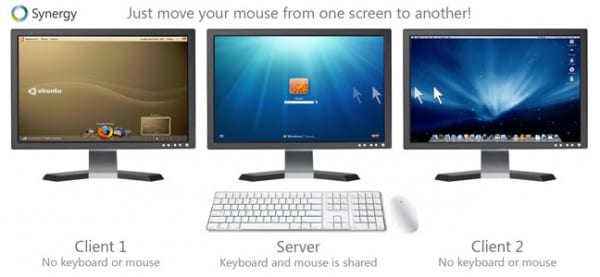
ohhhhhhhhh
Kahanga-hanga, napaka, napaka kapaki-pakinabang.
Maraming salamat sa inyo.
OT: Nakita kong tinanggap mo ang aking post! .. wii ..
Natutuwa akong kapaki-pakinabang ito sa iyo .. 😀
Napakahusay Ito ang totoo na parang kapaki-pakinabang ito. Narinig ko ang tungkol sa synergy, ngunit hindi ko ito nasubukan. Maraming salamat. 🙂
Magandang impormasyon, mahusay na nakabalangkas subukan natin ito
Well Scalibur… Maligayang pagdating sa pamilya. Masama ang aking usr agent kung sakali. Napaka-kapaki-pakinabang.
Salamat! .. .. mali rin ang aking ahente ng usr .. Gumagamit ako ng Linux Mint sa sandaling ito sa OpenBox .. sa madaling panahon ang gumagamit ng ArchLinux ..
At ang ideya ng paksa ay upang ipakilala ang isang bagay na kapaki-pakinabang at kung saan walang tutorial, o hindi bababa sa nakita ko .. xP
Cheers! ..
Nang walang salita, ano pa ang masasabi ko. Ang isang mahusay na paksa pati na rin ang isang napakahusay na kahalili o pagpipilian para sa mga may (isinasama ko ang aking sarili) ang pangangailangan na gumamit ng maraming mga PC at pamahalaan ang mga ito mula sa isang solong walang magkano sa desktop.
Ito ay mas epektibo kaysa sa paggamit ng isang KVM, dahil pinapayagan kang kopyahin at i-paste sa pagitan ng iba't ibang mga computer ... SOBRANG NAKAKAINIS sa post, at iyon ang una.
Maraming salamat sa maligayang pagdating! .. ..at natutuwa ako na ito ay kapaki-pakinabang sa iyo ..
Sana ito ang una sa iilan;) ..
Maligayang kasapi 😉
Ginamit ko na ang application na ito sa isang proyekto dati, ang tanging downside o limitasyon na nakita ko ay kailangan kong kontrolin ang 15 computer nang sabay-sabay HAHA, sobrang LOL!
Pagbati at oo, sana ay ito ang ika-1 ng marami pa more
Kamusta! napakahusay na post, susubukan ko ito sa aking desktop pc at sa aking lap, ang keyboard ay na-screwed ... .. Mayroon lamang akong isang pag-aalinlangan, alam ko na ang programa ay dapat na mai-install sa parehong mga bahagi, ngunit ang pagsasaayos ay hindi ko Napakalinaw ko, ginagawa lamang ito sa PC Server o sa pareho dapat kong ilagay ang file ng pagsasaayos?
Kamusta! napakahusay na post, susubukan ko ito sa aking desktop pc at sa aking lap, ang keyboard ay na-screwed ... .. Mayroon lamang akong isang pag-aalinlangan, alam ko na ang programa ay dapat na mai-install sa parehong mga bahagi, ngunit ang pagsasaayos ay hindi ko Napakalinaw ko, ginagawa lamang ito sa PC Server o sa pareho dapat kong ilagay ang file ng pagsasaayos?
Kumusta! .. .. kinakailangan lamang ang config sa PC Server .. .. Inaasahan kong gumagana ito para sa iyo ..
ok salamat ... at syempre magiging kapaki-pakinabang ito ...
Hindi ko pa ito nagamit ngunit kung mayroon itong magandang bilis ng pagtugon maaari itong maging isang nakawiwiling kahalili sa ssh / mosh kapag nasa tabi mo ito ng makina.
Kumusta! .. .. ito ay talagang napakabilis sa mga tuntunin ng pagtugon .. .. halos walang pagkakaiba sa pagitan ng isang makina at isa pa .. .. posible ring i-configure ang synergy ni ssh .. ..Greetings! ..
Tapos na, tiningnan ko ang mga file ng pagsasaayos na naipadala gamit ang aking distro, tiningnan ko ang iyong gabay at mayroon na akong mga koponan na sumali sa Synergy sa Avahi sa halip na mga IP (na kung saan ang ginagamit ko sa bahay).
Napakalinaw ng iyong paliwanag sa Scalibur. Sa lakas ng Grayskull !!
...
Ah hindi, ibang swordsman yan 😛
http://www.youtube.com/watch?v=6GggY4TEYbk
Hahaha .. .. Tuwang-tuwa ako na naging tulong ito sa iyo ..
PS: kung gaano kagiliw-giliw na Avahi, hindi ko pa siya naririnig ..
Ang Avahi / mDNS ay ang pinakamahusay na imbensyon sa buong mundo pagkatapos ng tsokolate Latte 🙂
Talagang ang Avahi ay ang pagbuo ng opensource ng Bonjour, ang pagpapatupad ng Apple ng Zeroconf protocol na may kasamang mDNS bilang haligi ng pagpapatupad dahil tiyak na ito ang teknolohiya ng mDNS na nagpapahintulot sa multicast sa LAN network upang maaari nilang tuklasin ang sarili at pagkatapos ay mai-configure ang sarili lahat ng nakakonektang kagamitan na nagpapatakbo ng serbisyong ito.
At dito nais kong gumawa ng isang maikling panaklong:
Ang Apple ay palaging nasa gitna ng walang awa na pagpuna mula sa natitirang industriya at ang totoo ay ang karamihan sa mga oras na iyon ay ganap na hindi patas dahil pareho ang mDNS protocol (multicast ng kagamitan na gumagamit ng Zeroconf), bilang CUPS at WebKit, upang pangalanan ang tatlong Hyper Ang mga hindi kilalang pagpapaunlad ay binuo ng Apple sa isang ganap na bukas na paraan at ngayon lahat tayo ay nakikinabang. Sa kabilang banda, ang Micro $, ay hindi lamang may kinamumuhian na mga kasanayan sa negosyo (tulad ng Apple, totoo ito) ngunit hindi rin sila katahimikan na tumingin sa kanilang pusod at palaging live na gumagawa ng mga pagpapaunlad nang lihim at hindi na inilalathala ang mga detalye, tulad ng kaso CIFS, pagpapaunlad ng Microchot batay sa SMB (Server Message Block) at kalaunan ay muling nilikha sa patlang ng F / LOSS bilang SAMBA.
Sa partikular na kasong ito, ang Micro $ madalas ay mayroon ding pagpapatupad ng Zeroconf ngunit syempre ito ay pagmamay-ari na pagpapatupad, ganap na sarado at higit na walang kabuluhan kaysa sa Apple, dahil kung titingnan natin kung ano ang pangkalahatang mga network ng Microsoft, makikita natin ang maraming mga packet na darating at pagpunta saanman, banggaan sa bawat isa at saturating ang network.
Ano pa: kung may pagkakataon kang obserbahan ang mga network ng Microsoft, makikita mo kung paano ang mga tagapagpahiwatig ng pag-load ng mga card ng network (sa pangkalahatan ay berde) ay patuloy na kumikislap nang hindi humihinto, tulad ng nakatutuwang, kung ang parehong pagpapatupad sa mga solusyon sa Apple o F / LOSS ay isang mas mahusay.
Ituloy natin…
Ang mga pakinabang ng paggamit ng Avahi / Zeroconf / Bonjour ay maraming, kasama ang:
1. Hindi mo na kailangang tandaan ang IP ng bawat makina mula noong ginagamit mo ang Avahi na na-access mo sila sa pamamagitan ng kanilang pangalan + .local, halimbawa:
olivetti.local (ang aking server sa maraming gamit sa bahay)
arrakis.local (ang NAS)
heybeavis.local (aking lap)
at iba pa
Gamit ang Avahi / mDNS ina-access ko ang bawat isa sa kanila kasama ang hostname sa halip na ang IP. Sa ganitong paraan, sa mga kapaligiran na may _many_ machine, natatanggal mo ang problema ng mga IP ng mga computer na nagbabago dahil palagi mong maa-access ang mga ito sa pamamagitan ng kanilang hostname.
Bilang karagdagan sa ito, ang mga network ng computer ay higit na mapapamahalaan para sa mga taong hindi pamilyar sa konsepto ng OSI at nakakahanap pa rin ng isang IP address na halos arcane.
Sa aking partikular na kaso, alam na nila sa bahay na kung wala ako at ang network ay mabagal ito ay dahil ako ay tulad ng impiyerno (lahat ng ligal na nilalaman, syempre: D) kaya ang kailangan lang nilang gawin ay ma-access ang server sa pamamagitan ng ang iyong pangalan at i-pause ang mga pag-download - gamit ang cool na web interface ng Transmission. Ngunit hey, hindi nila alam kung ano ang Transmission alinman sa xD
2. Plug & Play: sa isang samahan o malaking network sa pamamagitan ng paggamit ng Avahi na awtomatiko mong ginagawang naa-access ang bawat aparato na nais mong ibahagi, halimbawa ng mga printer, scanner, server, NAS, atbp.
Pinapayagan ka rin ng Avahi / mDNS na italaga ang mga nakapirming IP sa isang tukoy na hostname. Halimbawa: maaari mong ideklara na ang lahat ng mga machine na nasa isang tiyak na saklaw ng network ay maa-access sa pamamagitan ng hostnameX.local na lubos na pinapasimple ang pakikipag-ugnay sa mga machine na ito (serbisyo, pag-install ng bagong software, atbp.).
4. Talagang napaka-komportable na gamitin ang Avahi / mDNS sa pag-install ng mga network sa mga kliyente dahil sa ganitong paraan - para sa nabanggit sa itaas- pinalaya natin ang ating sarili mula sa walang hanggan na naaalala ang kanilang mga imprastraktura at pagsasaayos. Alam ang pangalan ng bawat koponan (halimbawa ng pag-ping sa broadcast) gumagalaw kami tulad ng isang eel sa pamamagitan ng network at tinatapos ang aming trabaho nang mas maaga nang walang mga pag-urong 🙂
Gayunpaman, ang Avahi / mDNS (Avahi / Zeroconf) ay nag-aalok ng maraming mga posibilidad na ginagamit ko lamang ng isang maliit na bahagi ngunit tiyak na ang isang tao na kailangang pamahalaan ang isang network na may maraming mga koponan na may heterodox na mga pangangailangan at nababagabag na mga kapaligiran ay makikita ito napaka kapaki-pakinabang ^ _ ^
haha magandang post, ang magandang bagay ay kapag nagtatrabaho ka sa maraming mga desktop nang sabay na pagkakaroon ng isang mouse para sa lahat ay talagang ginagawang madali ang lahat, sa palagay ko ito ay mahusay.
Sa pamamagitan ng paraan magiging kakaiba kung hindi nila tatanggapin ang post ay napakahusay.
Mahusay na artikulo .... salamat at patuloy na paglalagay ng mga kagiliw-giliw na bagay.
Salamat sa pagpapakita sa akin ng programang ito.
Naniniwala ako sa pangangailangan bago ko makita ang Post.
Pagbati.
Pagsubok at naaprubahan.
Ito ay gumagana nang perpekto para sa akin. Ngayon ako ay inggit ng maraming mga manlalaro.
Hoy! .. .. Napansin ko lang ang sagot mo .. ..sorry (anong mangyayari kapag hindi mo nasuri ang iyong email) ..
Natutuwa akong nagtrabaho ito para sa iyo! .. 😀
Ginagamit ko pa rin ito sa araw-araw ... pareho para sa paglilibang at pagtatrabaho .. 😉